5+ cách copy nội dung trang web không cho copy hiệu quả
5+ cách copy nội dung trang web không cho copy hiệu quả
Cách copy nội dung trang web không cho copy là điều mà nhiều người dùng gặp khó khăn khi muốn sao chép thông tin quan trọng. May mắn thay, có nhiều phương pháp giúp bạn dễ dàng vượt qua các hạn chế này mà không cần kỹ năng lập trình phức tạp. Đừng bỏ lỡ những mẹo hữu ích trong bài viết dưới đây của Điện Thoại Vui nhé!
Lợi ích khi biết cách copy nội dung trang web không cho copy?
Biết cách copy nội dung trang web không cho copy giúp bạn tiết kiệm thời gian và dễ dàng truy cập thông tin cần thiết. Dưới đây là những lợi ích cụ thể:
- Truy cập thông tin nhanh chóng: Bạn có thể sao chép dữ liệu quan trọng để sử dụng cho mục đích cá nhân mà không cần phải gõ lại toàn bộ nội dung.
- Tiện lợi cho việc lưu trữ: Thay vì chụp màn hình hoặc ghi chú thủ công, bạn dễ dàng lưu nội dung dưới dạng văn bản để tra cứu sau này.
- Hỗ trợ nghiên cứu và công việc: Việc sao chép nội dung từ các trang bị giới hạn giúp bạn hoàn thành công việc nhanh chóng hơn, nhất là khi cần trích dẫn tài liệu hay làm báo cáo.
- Dễ dàng chia sẻ thông tin: Bạn có thể chia sẻ nội dung trang web cho người khác một cách nhanh chóng và thuận tiện mà không gặp phải rào cản về kỹ thuật.

Với những lợi ích này, hãy tiếp tục tìm hiểu cách copy nội dung ở những trang web không cho copy cho tất cả các trình duyệt để ứng dụng trong nhiều tình huống khác nhau.
Cách copy nội dung trang web không cho copy cho tất cả các trình duyệt
Đôi khi bạn cần copy nội dung từ những trang web bị hạn chế thao tác. Thế nhưng chỉ cần làm theo cách copy nội dung trang web không cho copy dưới đây, việc này trở nên dễ dàng trên mọi trình duyệt.
Truy cập mã nguồn trang web và tải web cần copy nội dung
Trước tiên để sử dụng cách copy nội dung trang web không cho copy bạn cần truy cập trang web allowcopy để hỗ trợ quá trình sao chép. Các bước thực hiện lần lượt như sau:
Bước 1: Truy cập trang web allowcopy.com để hỗ trợ quá trình sao chép.
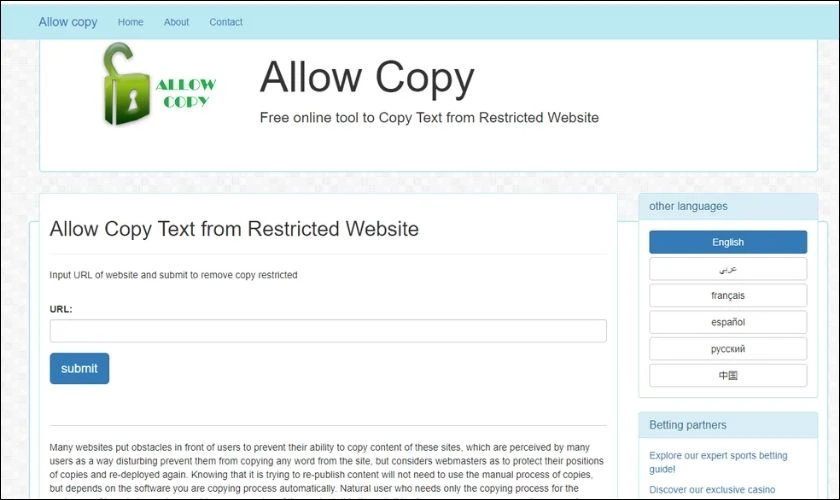
Bước 2: Copy link của trang web bạn muốn sao chép nội dung, sau đó dán vào ô tìm kiếm trên trang Allow Copy và chọn Submit.

Bước 3: Hệ thống sẽ mở một tab mới, tại đây bạn có thể sao chép nội dung mà mình cần.
Sao chép nội dung từ mã nguồn
Một cách copy từ trang web không cho copy nội dung khác mà bạn có thể sử dụng tất cả trên trình duyệt là sao chép từ mã nguồn. Tuy nhiên, với cách này sẽ hữu ích và nhanh chóng hơn cho những bạn đã biết một chút hoặc có nền tảng về đọc hay viết code.
Để thực hiện, bạn hãy làm theo các bước dưới đây:
Bước 1: Truy cập trang web cần sao chép và nhấn Ctrl+u hoặc nhấp chuột phải chọn View Page Source để xem mã nguồn trang.
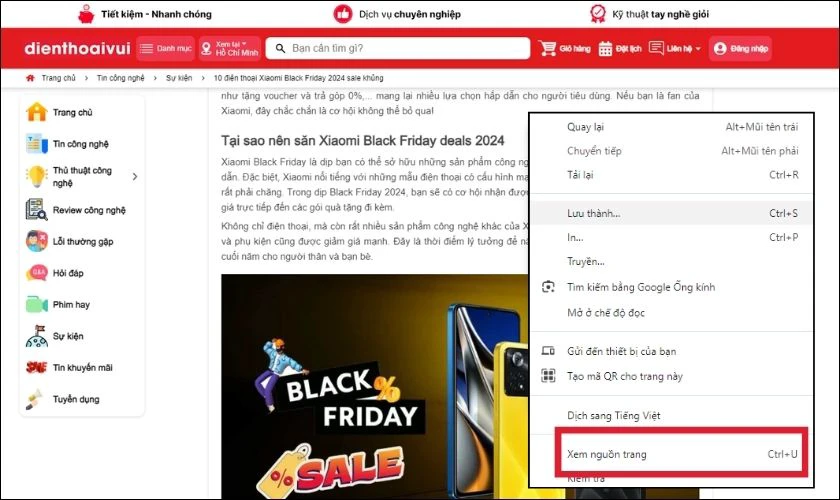
Bước 2: Tìm nội dung bạn cần trong mã nguồn và sao chép đoạn mã tương ứng.
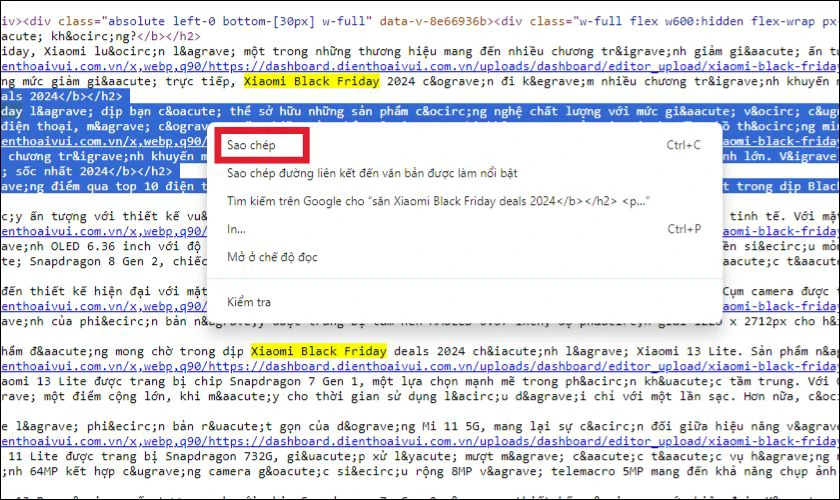
Mẹo: Bạn có thể dùng Ctrl + F và bấm chọn từ khóa để tìm cho dễ hơn.
Bước 3: Mở ứng dụng Note trên máy tính, sau đó dán nội dung đã sao chép vào Notepad.
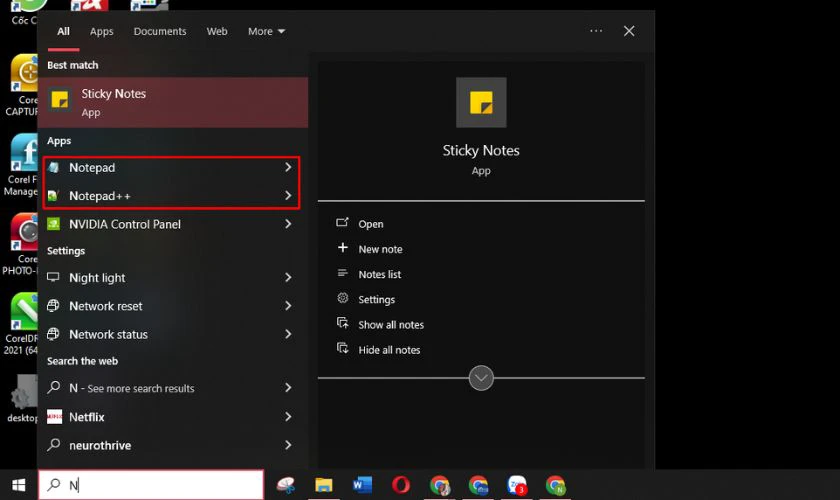
Bước 4: Lưu file dưới định dạng '.html' bằng cách vào mục File chọn Save As (Lưu dưới dạng).
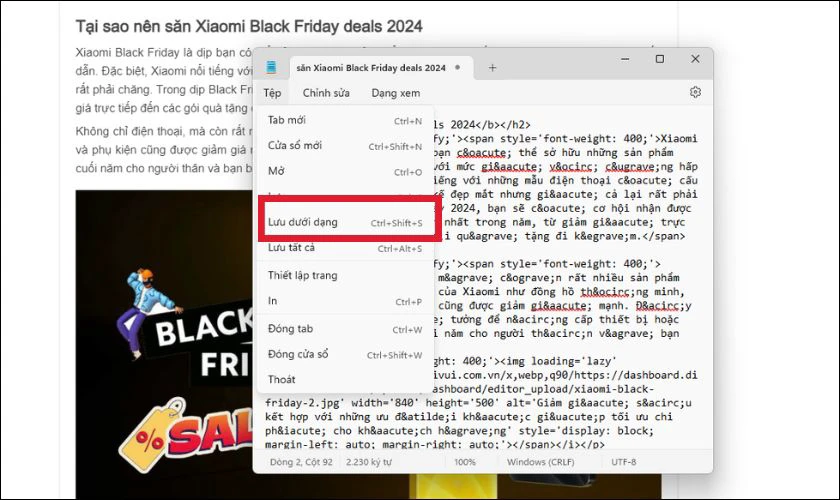
Bước 5: Tiếp tục lưu thông tin theo hướng dẫn sau:
- Tại mục File name: Tên + chọn đuôi '.html'.
- Tại mục Save as type: chọn mục All File (*.*) .
- Tại mục Encoding: Chọn UTF-8 ( tránh không bị lỗi Font chữ).
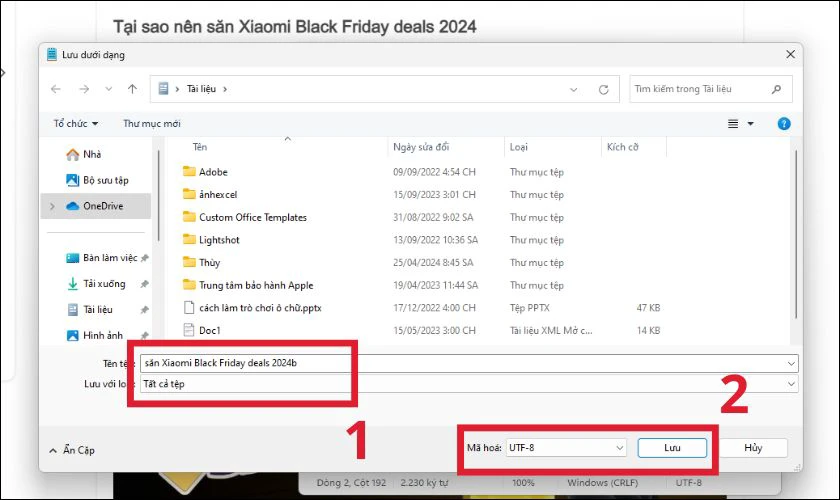
Bước 6: Mở file đã lưu và chọn Open with để mở bằng trình duyệt, sau đó bạn có thể sao chép nội dung mà mình mong muốn.
Sử dụng Extension Inspect Elements
Extension Inspect Elements là công cụ mạnh mẽ để copy nội dung từ các trang web không cho phép. Để thực hiện cách này bạn cũng làm theo các bước sau:
Bước 1: Truy cập vào trang web cần sao chép và nhấn F12 hoặc chuột phải chọn Inspect (Ctrl+Shift+I) để mở công cụ kiểm tra phần tử.
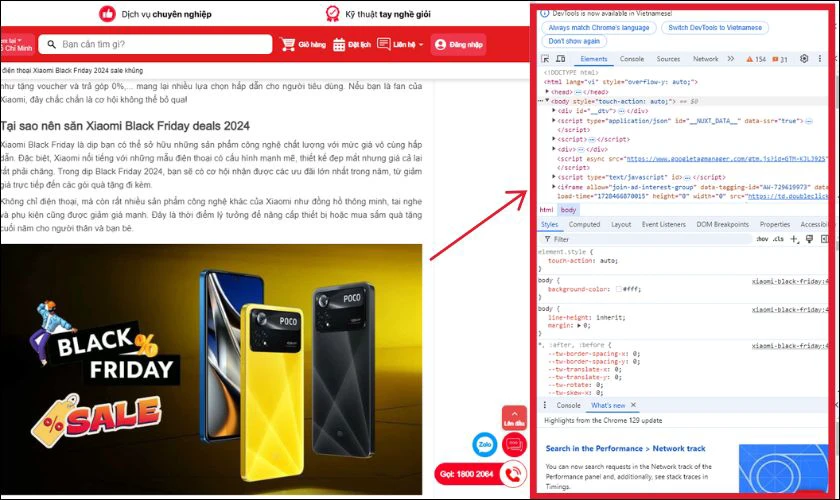
Bước 2: Chọn biểu tượng mũi tên góc trái của công cụ Inspect và di chuột chọn vùng nội dung bạn muốn copy.
Bước 3: Chọn dấu mũi tên đầu đoạn code, nhấp chuột phải và sao chép đoạn nội dung tương ứng.
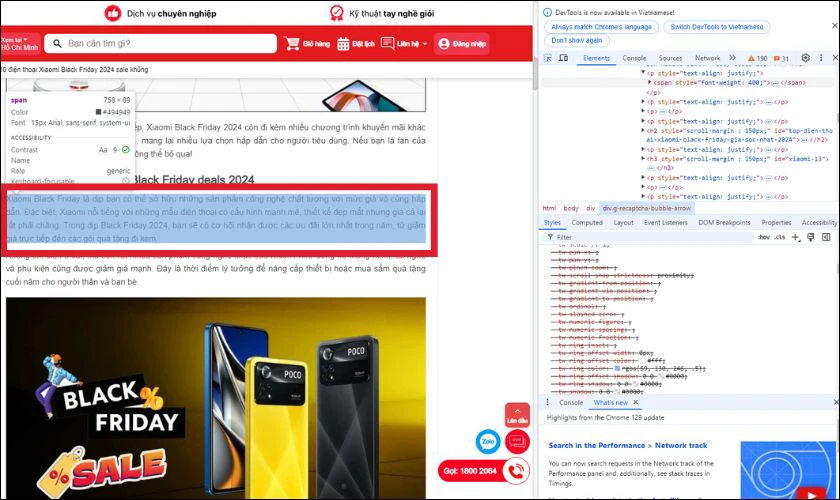
Đa phần những cách trên bạn đều có thể sử dụng copy hầu hết các trình duyệt khác nhau. Thế nhưng, các bước sẽ khó hiểu và có thể gây nhầm lẫn, vì vậy Điện Thoại Vui sẽ giới thiệu một số cách dễ dàng để giúp bạn tiết kiệm thời gian copy trong từng phần trình duyệt dưới đây
Cách copy nội dung trang web không cho copy với trình duyệt Chrome
Để sao chép nội dung từ các trang web không cho phép, trình duyệt Chrome cung cấp nhiều tiện ích mở rộng và phương pháp hữu ích.
Để copy, cài add-on All Copy cho Chrome
Bước 1: Truy cập vào trang web không cho phép sao chép nội dung.
Bước 2: Nếu biểu tượng của add-on chưa chuyển sang màu đen, bạn nhấn chuột vào biểu tượng của Enable Copy trên trình duyệt (đây là bước bắt buộc để kích hoạt add-on).
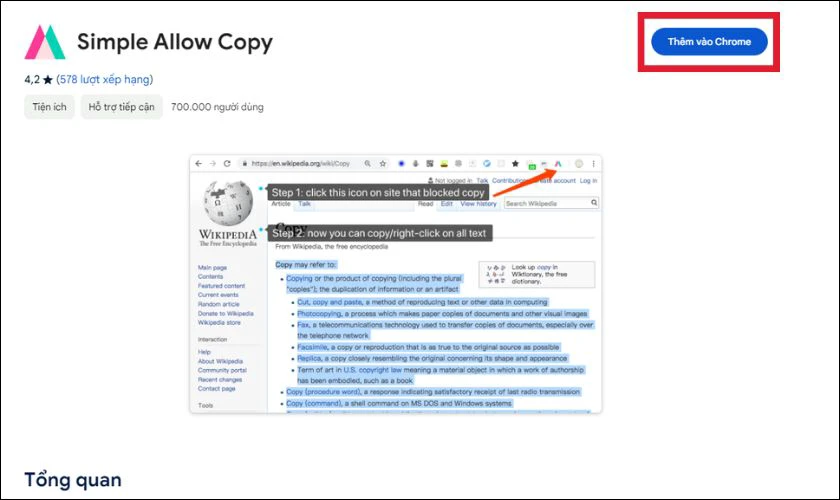
Bước 3: Giờ đây, bạn có thể sao chép nội dung bằng cách bôi đen và nhấn Ctrl + C hoặc bôi đen, nhấn chuột phải chọn Copy.
Gõ tìm extension Simple Allow Copy và cài đặt
Tiện ích Simple Allow Copy là một trong những công cụ hiệu quả nhất để sao chép nội dung được bảo vệ từ các trang web trong Chrome. Cách thực hiện như sau:
Bước 1: Truy cập vào trang tiện ích mở rộng Simple Allow Copy. Nhấp vào Add to Chrome để Extension được thêm vào trong Chrome.
Bước 2: Tiện ích mở rộng sẽ được bật tự động sau khi cài đặt nhưng nếu không thấy bạn hãy nhấp vào menu tiện ích mở rộng ở góc trên cùng bên phải và chọn Simple Allow Copy để kích hoạt tiện ích.
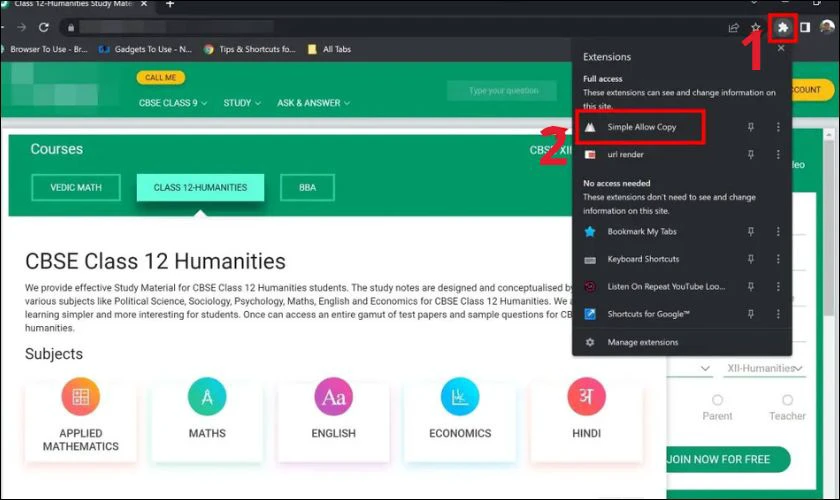
Bước 3: Chọn và thực hiện copy nội dung trên trang web bạn muốn copy.
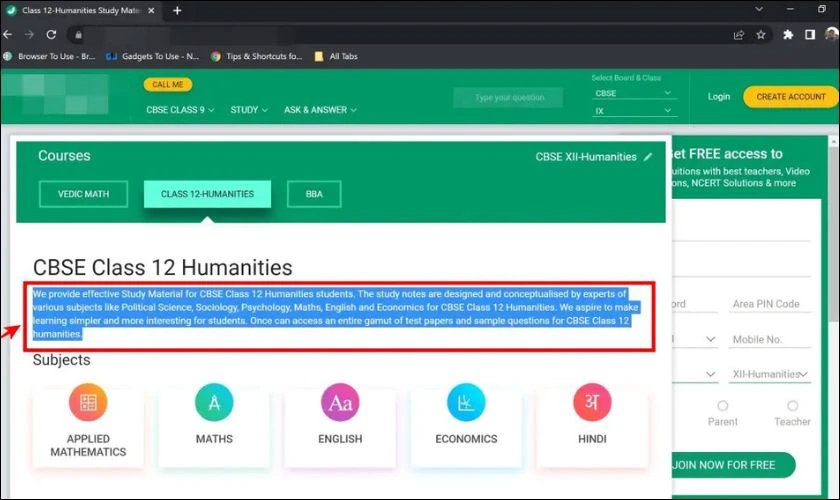
Giờ đây bạn đã có thể copy bất kỳ nộp dung mình muốn một cách dễ dàng.
Copyfish cho Chrome - Cài đặt và copy
Copyfish là một tiện ích mở rộng hữu ích cho phép bạn chuyển đổi văn bản trong hình ảnh thành định dạng có thể chỉnh sửa.
Bước 1: Truy cập vào trang tiện ích mở rộng Copyfish. Nhấp vào Add to Chrome và chọn Add Extension.
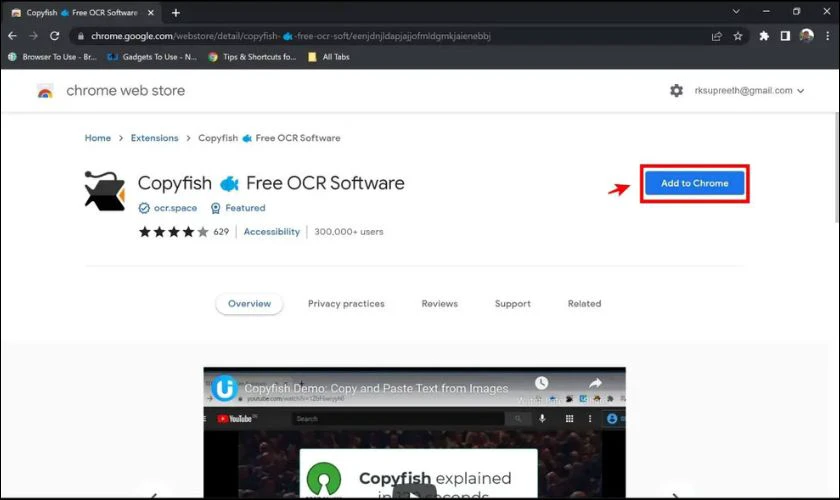
Bước 2: Mở trang web có văn bản được bảo vệ, nhấp vào biểu tượng tiện ích mở rộng ở góc trên cùng bên phải và chọn Copyfish.
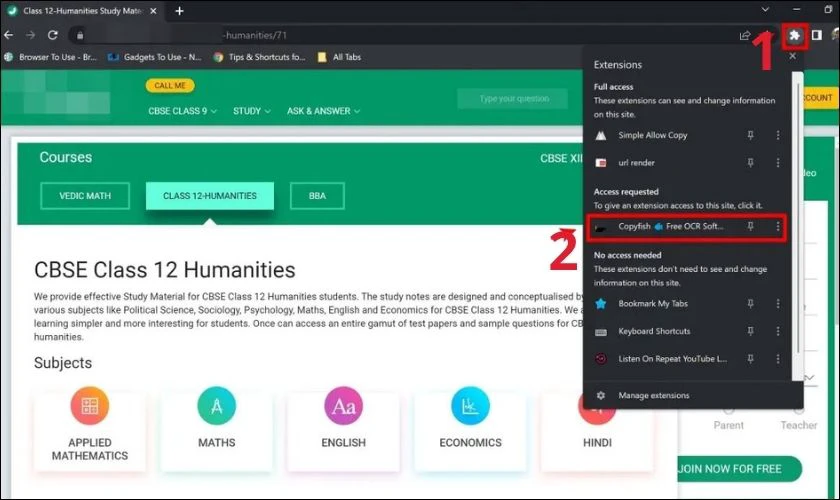
Bước 3: Tiện ích mở rộng sẽ cung cấp cho bạn công cụ để chọn khu vực có văn bản muốn sao chép.
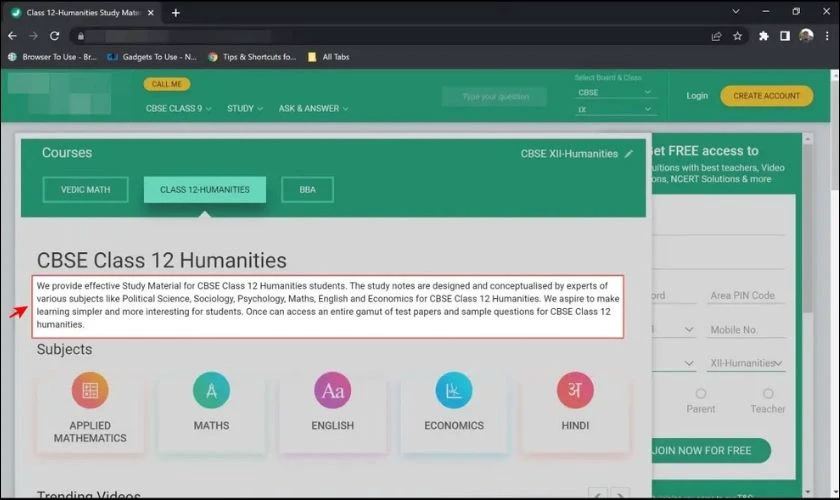
Bước 4: Sau khi chọn khu vực, tiện ích sẽ mở một cửa sổ chứa văn bản được trích xuất. Tại đây bạn có thể sao chép văn bản vào clipboard của mình.
Sử dụng tính năng in để copy nội dung website
Một cách copy nội dung trang web không cho copy đơn giản là sử dụng tính năng in của Chrome.
Bước 1: Mở trang web cần sao chép nội dung và nhấn tổ hợp Ctrl + P để mở giao diện xem trước nội dung in.
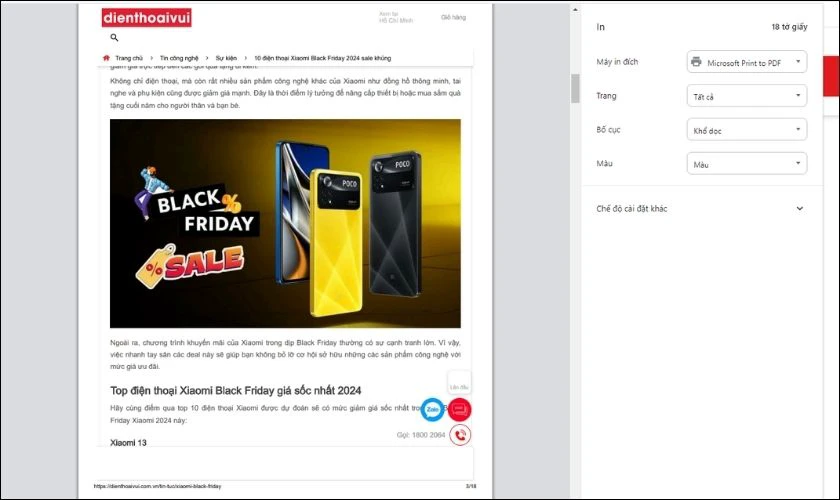
Bước 2: Trong hộp thoại xem trước nội dung in, bạn có thể sao chép bất kỳ nội dung nào bạn muốn.
Thử tắt tính năng hỗ trợ JavaScript trên Google Chrome
Việc tắt JavaScript có thể giúp bạn sao chép nội dung từ một số trang web. Cách thực hiện như sau:
Bước 1: Trong trình duyệt Chrome, chọn biểu tượng 3 chấm ở góc phải màn hình và chọn Cài đặt.
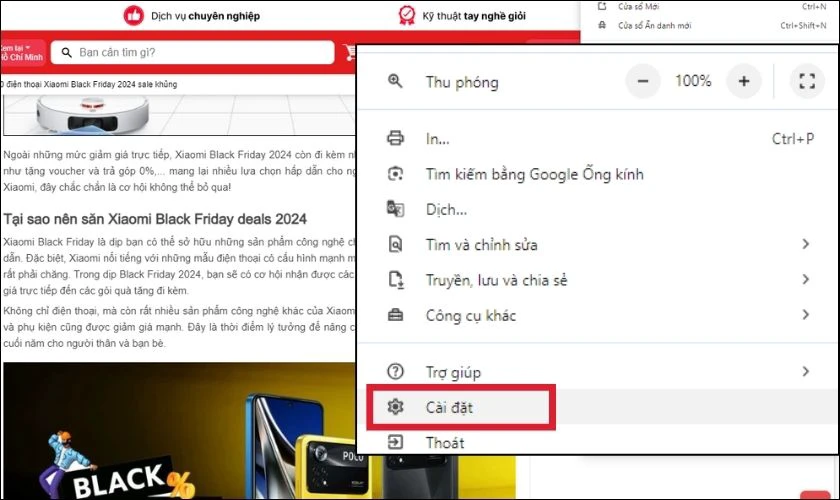
Bước 2: Chọn Cài đặt trang web ở mục Quyền riêng tư và bảo mật, sau đó chọn JavaScript ở mục Nội dung.
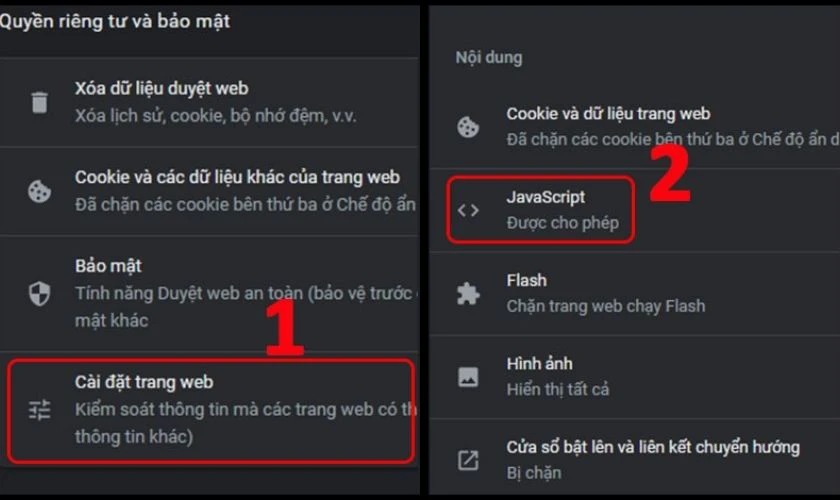
Bước 3: Gạt công tắc ở mục Được phép (được đề xuất) để tắt tính năng này.
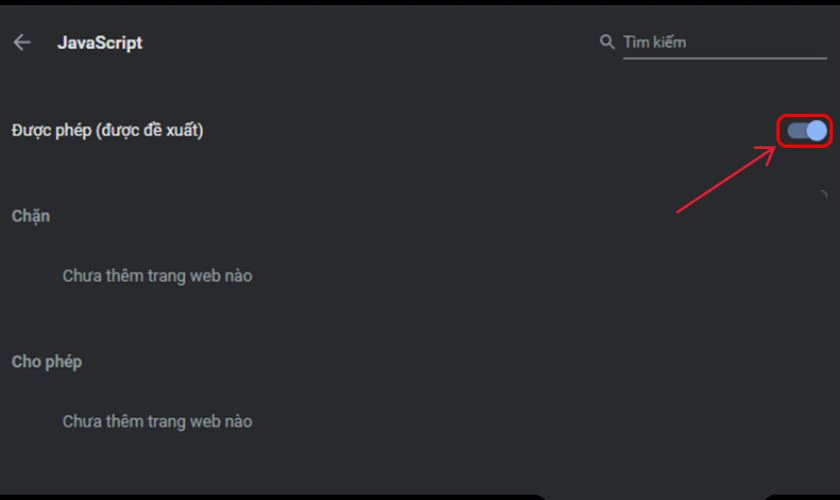
Chỉ với vài bước thao tác đơn giản là bạn đã có thể sao chép nội dung mình muốn.
Cách copy nội dung trang web không cho copy trên Mozilla Firefox
Nếu bạn đang sử dụng Mozilla Firefox và muốn sao chép nội dung từ các trang web không cho phép, có nhiều cách hiệu quả để thực hiện điều này.
Cài đặt extension Copy Plain Text cho Firefox
Tiện ích Copy Plain Text giúp bạn sao chép nội dung dễ dàng hơn từ các trang web.
Bước 1: Tải tiện ích Copy Plain Text trên Firefox.
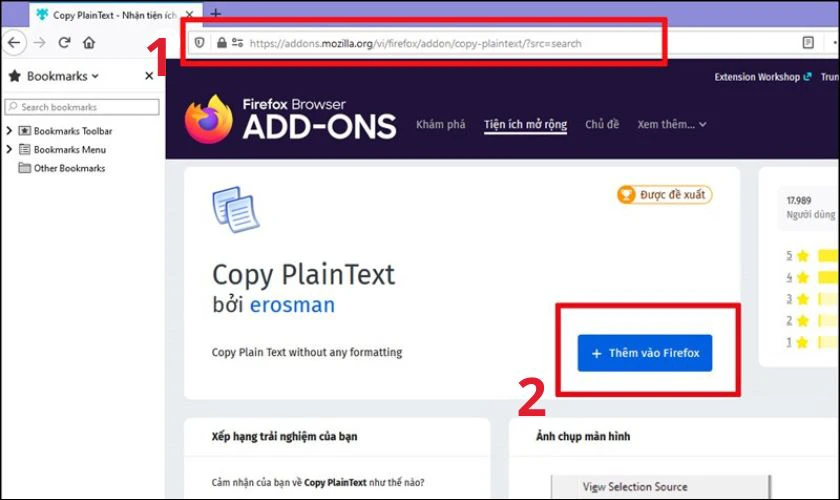
Bước 2: Chọn văn bản cần sao chép, nhấn chuột phải vào nội dung và chọn Copy Plain Text.
Tắt tính năng hỗ trợ JavaScript trên Firefox
Tắt JavaScript có thể giúp bạn sao chép nội dung từ một số trang web không cho phép.
Bước 1: Nhập about:config vào thanh địa chỉ của Firefox và Chấp nhận và tiếp tục.
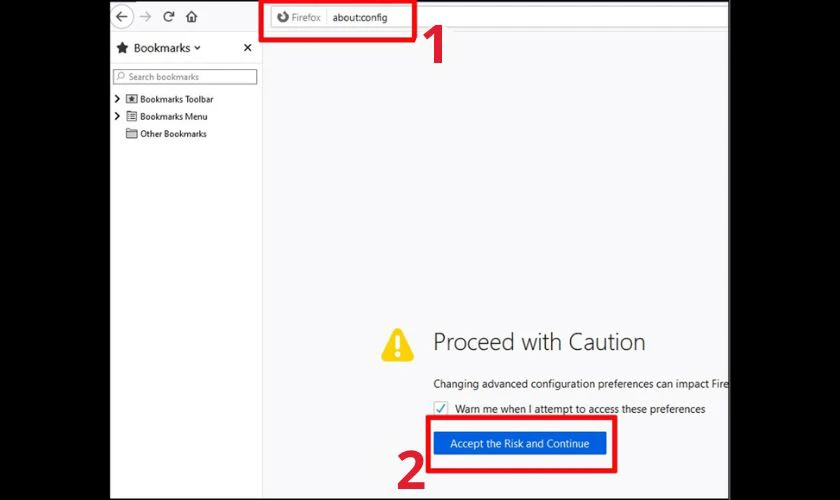
Bước 2: Vào ô tìm kiếm và nhập từ khóa javascript.enabled, sau đó chọn bật/tắt để tắt JavaScript.
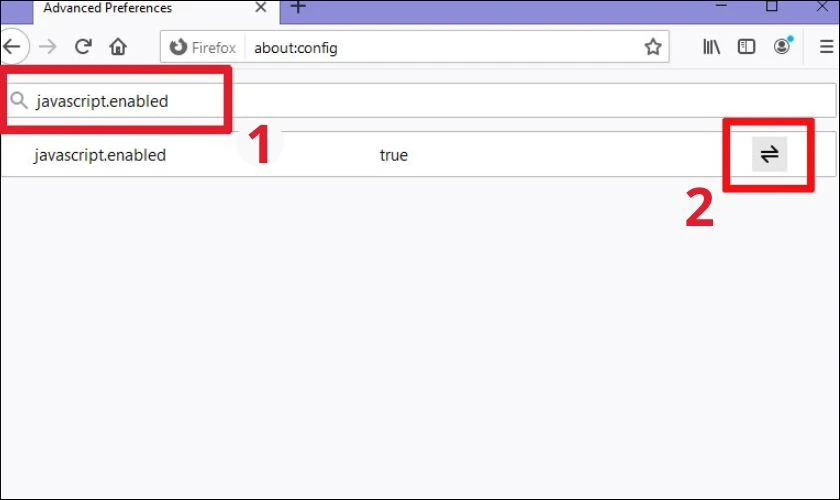
Lưu ý: Tương tự như trình duyệt Google Chrome, JavaScript là một phần không thể thiếu trên trình duyệt web. Việc tắt tính năng này có thể khiến trang web không hiển thị được nhiều nội dung. Vì vậy, hãy bật lại JavaScript sau khi bạn thao tác sao chép nội dung để trình duyệt hoạt động trở lại bình thường.
Cách copy nội dung trang web không cho copy trên Microsoft Edge
Khi bạn cần sao chép nội dung từ các trang web không cho phép trên Microsoft Edge bạn có thể thực hiện bằng tính năng Web Select hoặc thử tắt JavaScript.
Sử dụng các extension cho Edge
Bạn có thể sao chép nội dung từ trang web trên Microsoft Edge bằng tính năng Web Select.
Bước 1: Mở trang web trong trình duyệt Microsoft Edge. Edge có một tính năng thú vị gọi là Web Select cho phép bạn chọn và sao chép bất kỳ văn bản nào trên trang web, ngay cả khi văn bản đó không thể chọn được.
Bước 2: Nhấp chuột phải vào vùng trống của trang và chọn Web Select. Bạn cũng có thể nhấn Ctrl + Shift + X (PC) hoặc Cmd + Shift + X (Mac) để khởi chạy nhanh công cụ.
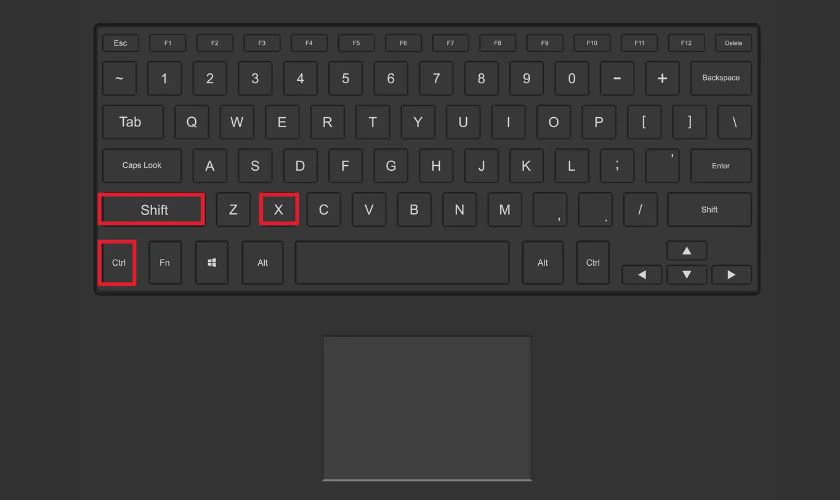
Bước 3: Kéo con trỏ chuột qua văn bản bạn muốn chọn. Thao tác này sẽ highlight bất kỳ văn bản nào trong vùng chọn và thêm nút Copy nhanh ở góc dưới cùng bên phải.
Bước 4: Nhấp vào Copy. Giờ đây, văn bản đã được sao chép vào clipboard của bạn, bạn có thể dán nó dưới dạng plain text vào bất kỳ tài liệu hoặc ứng dụng nào.
Tắt tính năng hỗ trợ JavaScript
Tắt JavaScript có thể giúp bạn sao chép nội dung từ một số trang web không cho phép trên Microsoft Edge:
Bước 1: Chọn tùy chọn Cài đặt (hình elip) để mở menu chính của Edge.
Bước 2: Nhấp vào Cài đặt (Settings) trên menu.
Bước 3: Chọn Cookie và quyền trang web (Cookies and site permissions) ở bên trái Cài đặt.
Bước 4: Kéo xuống và nhấp vào JavaScript.
Bước 5: Nhấp vào nút chuyển đổi của tùy chọn Được phép (Allowed) để tắt tùy chọn đó. Sau khi chọn tắt JavaScript, bạn cần khởi động lại Edge.
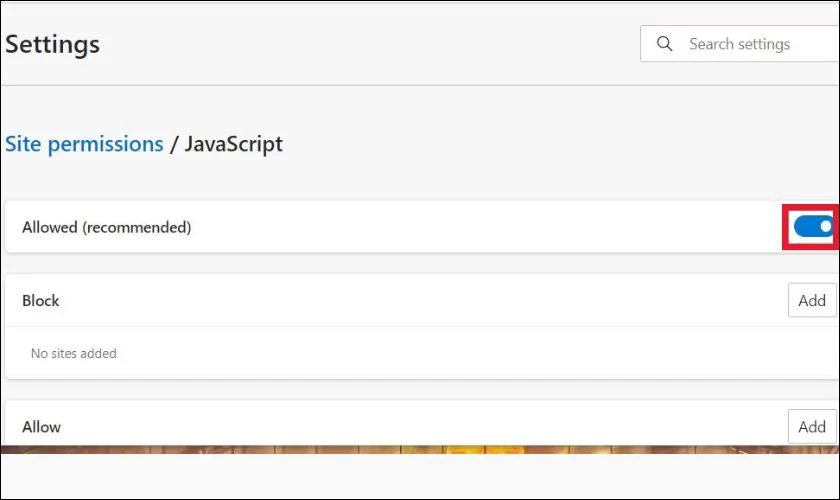
Lưu ý: Edge cũng có tùy chọn danh sách loại trừ cho những người dùng chọn tắt JavaScript. Nhấp vào nút Thêm (Add) của tùy chọn Cho phép (Allow). Sau đó, nhập URL của trang web để tiếp tục bật JavaScript và nhấn nút Thêm (Add).
Nếu bạn muốn tiếp tục bật JavaScript, bạn vẫn có thể chọn chặn nó trên các trang web cụ thể. Nhấp vào Thêm cho tùy chọn Chặn (Block). Sau đó, nhập địa chỉ của trang web bạn muốn chặn và nhấp vào Thêm.
Kết luận
Cách sao chép nội dung trang web không cho copy có thể thực hiện dễ dàng bằng cách sử dụng các tiện ích mở rộng hoặc điều chỉnh cài đặt trên trình duyệt. Nếu bạn đang cần tìm những mẹo hay công nghệ khác, đừng quên theo dõi Điện Thoại Vui để cập nhật thêm những thông tin mới nhất nhé!
Bạn đang đọc bài viết 5+ cách copy nội dung trang web không cho copy hiệu quả tại chuyên mục Thủ thuật hay trên website Điện Thoại Vui.

Tôi là Trần My Ly, một người có niềm đam mê mãnh liệt với công nghệ và 7 năm kinh nghiệm trong lĩnh vực viết lách. Công nghệ không chỉ là sở thích mà còn là nguồn cảm hứng vô tận, thúc đẩy tôi khám phá và chia sẻ những kiến thức, xu hướng mới nhất. Tôi hi vọng rằng qua những bài viết của mình sẽ truyền cho bạn những góc nhìn sâu sắc về thế giới công nghệ đa dạng và phong phú. Cùng tôi khám phá những điều thú vị qua từng con chữ nhé!





